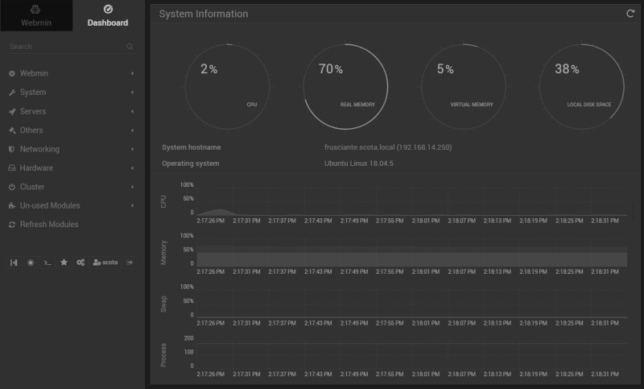O Webmin é um daqueles softwares livres que você nem acredita que é gratuito. Tendo sua primeira versão lançada em 1997, o Webmin é um sistema de gestão de sistemas / servidores Linux. Através da sua interface web é possível realizar muitas configurações nativas do sistema operacional, como a administração de usuários e grupos, gerenciamento de serviços, firewall, interfaces de rede e quotas de disco, além de também ser possível gerenciar uma grande quantidade de serviços terceiros, como o Apache (servidor Web), MySQL, MariaDB, PostgreSQL (servidores de banco de dados), ProFTPD (servidor FTP), OpenSSH Server (servidor SSH/SFTP), Bind (DNS Server), DHCP Server e muitos outros.
Neste artigo, faremos a instalação do Webmin 1.954 no Linux Ubuntu 18.04 LTS Server e no Linux Debian 10, utilizando seu pacote tipo “Deb file” e a a partir do repositório “APT” oficial do Webmin. A instalação também pode ser feita via arquivo “TAR” ou “RPM” (Red Hat ou CentOS).
Instalação no Ubuntu 18.04 via pacote DEB
Inicialmente, recomenda-se atualizar as informações dos pacotes dos repositórios configurados no sistema operacional:
sudo apt-get update
Instale os pacotes essenciais para o correto funcionamento do Webmin:
apt-get install perl libnet-ssleay-perl openssl libauthen-pam-perl libpam-runtime libio-pty-perl apt-show-versions python unzip apt-transport-https
No Ubuntu 20.04 LTS, antes da instalação dos pacotes essenciais, foi necessário usar o comando # apt –fix-broken install para resolver as dependências não encontradas.
Baixe o Webmin usando wget:
wget http://prdownloads.sourceforge.net/webadmin/webmin_1.954_all.deb
O link acima pode variar de acordo com a versão do Webmin por isso, recomenda-se consultar a versão atual em seu site. Para fazer este acesso via linha de comando, use o pacote links:
sudo apt install linkse, após,links webmin.com. O site abrirá em modo texto e você até baixar os pacotes por ele.
Instale o Webmin usando o dpkg:
dpkg -i webmin_1.954_all.deb
Aguarde o processo de instalação. Note (figura abaixo), que será exibida a informação que você poderá logar no sistema através do endereço https://ip-do-servidor:10000. Use os usuários do sistema operacional para acessar o Webmin.
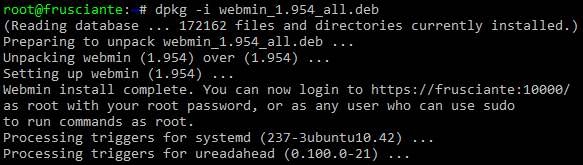

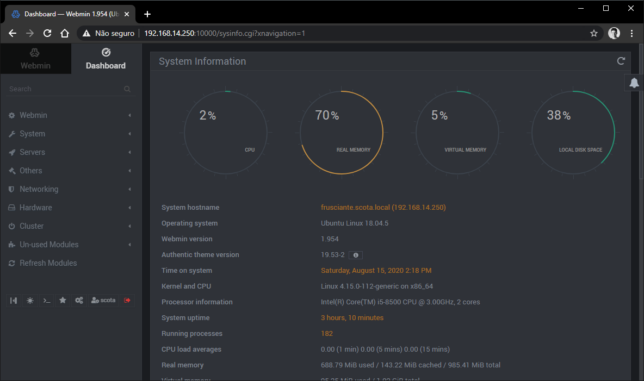
Instalação no Debian 10 via repositório APT
Assim como na versão DEB, inicialmente, recomenda-se atualizar as informações dos pacotes dos repositórios configurados no sistema operacional:
sudo apt-get update
Instale os pacotes essenciais para o correto funcionamento do Webmin:
apt-get install perl libnet-ssleay-perl openssl libauthen-pam-perl libpam-runtime libio-pty-perl apt-show-versions python unzip apt-transport-https gnupg
Adicione o repositório do Webmin no sistema operacional:
echo "deb https://download.webmin.com/download/repository sarge contrib" >> /etc/apt/sources.list
Adicione a chave GPG (GNU Privacy Guard) do repositório do Webmin:
cd /root
wget https://download.webmin.com/jcameron-key.asc
apt-key add jcameron-key.asc
Atualize a lista de informações dos pacotes (agora com o novo repositório):
sudo apt-get update
E, por fim, instale o Webmin:
sudo apt-get install webmin -y
Aguarde a informação que você poderá logar no sistema através do endereço https://ip-do-servidor:10000. Use os usuários do sistema operacional para acessar o Webmin.
Instalação no Ubuntu ou Debian via arquivo TAR
Como citado, o Webmin também pode ser instalado “manualmente” através do seu arquivo compactado “.tar.gz”. Neste exemplo, iremos instalar o Webmin, via arquivo tar.gz, no Debian 10.
Identificando o sistema operacional e seus detalhes:
cat /etc/issue;uname -a
Debian GNU/Linux 10 \n \l
Linux slash 4.19.0-10-amd64 #1 SMP Debian 4.19.132-1 (2020-07-24) x86_64 GNU/Linux
Baixando o Webmin (como citado acima, este link pode variar de acordo com a versão do Webmin):
wget http://prdownloads.sourceforge.net/webadmin/webmin-1.954.tar.gz
Copiando o arquivo baixado para o diretório opt:
sudo cp webmin-1.954.tar.gz /opt
Acessando o diretório opt e descompactando o arquivo:
sudo cd /opt/
sudo tar -xzvf webmin-1.954.tar.gz
cd webmin-1.954
Iniciando a instalação manual do Webmin:
sudo ./setup.sh
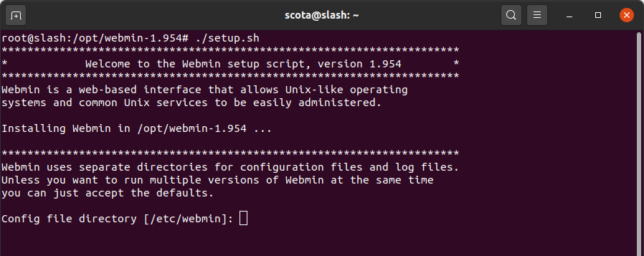
A instalação solicitará diversas informações (a maioria pode ser alterada posteriormente). Em resumo:
- Config file directory: enter - Log file directory: enter - Full path to perl: enter - Web server port: enter *Padrão: 10000 - Login name: enter (ou entre com um nome de usuário) *Padrão: admin - Login password: (entre com uma senha para acesso ao Webmin) - Password again: (repita a senha) *The Perl SSLeay library is not installed. SSL not available. A mensagem informa que não é possível configurar o sistema via https, já que não há nenhuma biblioteca SSL instalada. Você poderá fazer esta instalação pelo próprio Webmin posteriormente. - Start Webmin at boot time: y
A mensagem abaixo confirma o término da instalação e que ele pode se acessado através do endereço https://ip-do-servidor:10000. Use o usuário e senha definidos na instalação para acessar o Webmin.
Webmin has been installed and started successfully. Use your web browser to go to http://slash:10000/ and login with the name and password you entered previously.
Comandos interessantes e outras configurações
Para gerenciar o serviço do Webmin no sistema operacional (Ubuntu ou Debian), use os comandos abaixo:
- Parar ou Iniciar o Webmin:
sudo service unifi stopousudo service unifi start - Reiniciar o Webmin:
sudo service unifi restart - Conferir o status do Webmin:
sudo service unifi status
Os comandos acima também pode ser executados via /etc/init.d:
- Iniciar ou Parar o Webmin:
/etc/init.d/webmin stopou/etc/init.d/webmin start - Reiniciar o Webmin:
/etc/init.d/webmin restart - Conferir o Status do Webmin:
/etc/init.d/webmin status
Para remover o Webmin, use: sudo /etc/webmin/uninstall.sh
Para conferir outras configurações do Webmin, acesse o seu próprio painel de configuração e administração, como ilustrado abaixo:
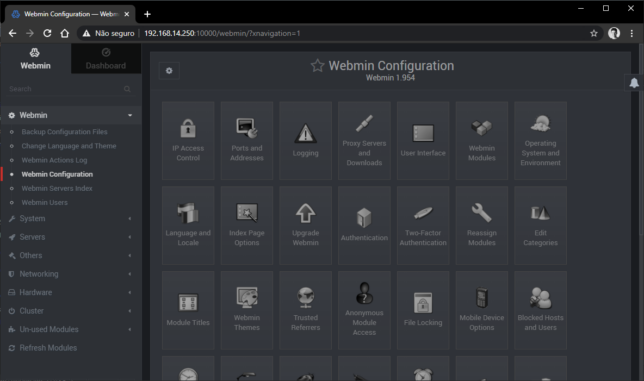
Atualização e configuração de módulos e pacotes
O Webmin faz uma varredura no sistema operacional em busca de módulos e configurações e então lista em sua interface um painel de administração e configuração de cada um destes módulos. Quando você adiciona um novo módulo (serviço / pacote) suportado pelo Webmin, como por exemplo o Apache, você pode dar um refresh em seus módulos na interface inicial para que o painel de administração e configuração do novo módulo seja exibido.
Para alguns módulos, que podem variar de acordo com cada distribuição Linux, e em alguns casos não são detectados pelo Webmin, você pode efetuar um ajuste manual nestas configurações. Nesta versão, é o caso do MySQL / MariaDB. O MySQL é um módulo reconhecido pelo Webmin, porém, se no sistema operacional o MariaDB estiver instalado, você precisará buscar pelo módulo MySQL e então informar, manualmente, que o arquivo de configuração do MariaDB é /etc/myqsl/my.cnf e não o /etc/mysql/mysql.cnf (que é o padrão do MySQL), como ilustrado na imagem abaixo:

Feito isso, o MariaDB poderá ser gerenciado normalmente através do Webmin:
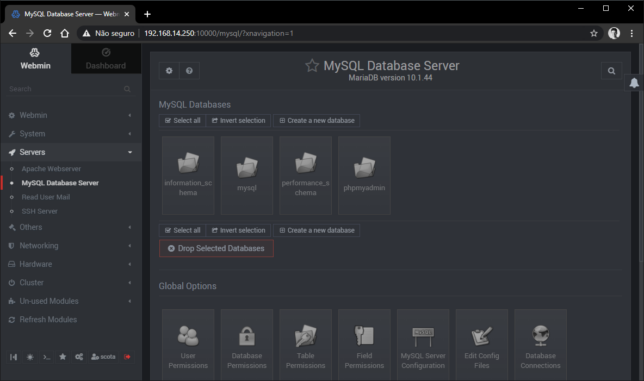
Os módulos suportados pelo Webmin podem ser conferidos em seu site oficial. Aqui está a lista de módulos padrão e a aqui a lista de módulos terceiros.
*Com informações de: Webmin – Site Oficial, Webmin – Instalação via Arquivo Deb.
___
Curiosidade: quem me apresentou o Webmin pela primeira vez, lá no início dos anos 2000, foi meu grande colega, fera do Linux e das networks, Rafael Gassner.